Пользователи наталкиваются на сообщение «INF стороннего производителя…» тогда, когда они пытаются установить драйвера стороннего производителя на свой компьютер.
Что такое «INF-файл»?
Для начала нам нужно понять, что такое INF-файл. INF-файл — это небольшой текстовый документ, идущий в паре непосредственно с самим драйвером. В этом текстовом файле содержатся инструкции по установке драйвера в операционную систему, а также цифровая подпись.
В прошлых версиях ОС Windows (семерка и ниже) в INF-файлах не было никаких подписей, так что пользователь мог свободно заниматься установкой любых драйверов, даже если это было опасно для системы. На данный момент системы Windows выполняют обязательную проверку цифровых подписей драйвера. Если с подписью все нормально — драйвер устанавливается, если нет — не устанавливается. В общем, довольно надежная предосторожность.
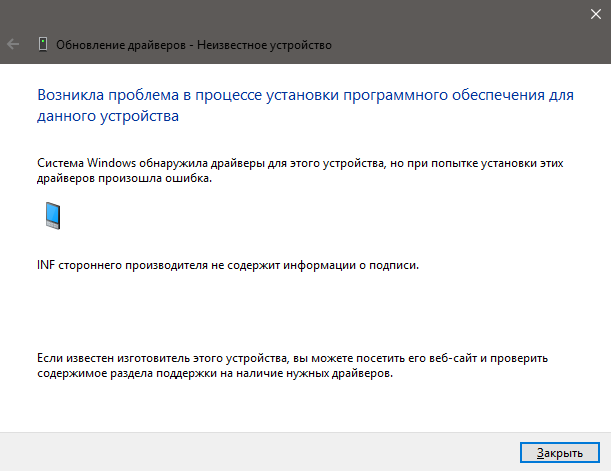
Отключение проверки цифровой подписи драйверов Windows 7 x64
Как принудить установку драйвера и обойти ошибку?
К огромному счастью множества пользователей, Майкрософт внедрила в свою ОС несколько вариантов обхода функции проверки цифровых подписей драйверов. В этой статье мы покажем вам, как можно обойти проверку и спокойно установить в систему нужный драйвер.
Внимание:
Прежде всего хочется предупредить вас, что далеко не всем драйверам от сторонних разработчиков можно доверять. Некоторые драйверы и вовсе могут оказаться вредоносным программным обеспечением, функция которого, например, заключается в перехвате личных данных пользователя. Убедитесь, что вы пытаетесь установить драйвер от надежного производителя.
Решение №1 Загрузка драйвера с сайта производителя
Для начала давайте попробуем принудительно установить нужный вам драйвер, загрузив его с сайта производителя и установив вручную. Например, пускай это будет драйвер для звуковой карты от Realtek. Как только на вашем компьютере будет находится драйвер подходящей версии, выполните следующие шаги для его установки в систему Windows:
- нажмите комбинацию Windows+R;
- пропишите значение «devmgmt.msc» и нажмите Enter;
- откройте раздел «Аудиовходы и аудиовыходы»;
- нажмите правой кнопкой мыши на вашу звуковую карту и выберите «Обновить драйвер»;
- выберите опцию «Выполнить поиск драйверов на этом компьютере»;
- укажите в соответствующей графе директорию к загруженному драйверу и нажмите кнопку «Далее»;
- следуйте инструкциям на экране для установки драйвера;
- перезагрузите компьютер.
Сообщение «INF стороннего производителя…» не должно проявиться во время установки драйвера.
Решение №2 Отключение проверки подписей через Командную строку
Как вариант, вы можете полностью отключить функцию проверки цифровых подписей драйверов в свой системе. Делать этого, разумеется, не рекомендуется, но если вы уверены в драйвере, то это можно сделать. Давайте попробуем отключить проверку через Командную строку:
Отключение проверки цифровой подписи драйверов в Windows 7/8/10 (32bit/64bit)…
- нажмите Windows+R;
- пропишите «cmd» и нажмите Ctrl+Shift+Enter;
- копируйте команду «bcdedit /set loadoptions DDISABLE_INTEGRITY_CHECKS
- закройте Командную строку и перезагрузите компьютер.
После входа в систему попытайте установить необходимый драйвер.
Решение №3 Отключение проверки подписей через Параметры загрузки
Помимо прочего, вы можете отключить обязательную проверку подписей через Параметры загрузки вашей Windows. Как правило, обычному пользователю не приходится иметь дело с этими параметрами, но с их помощью можно решить самые разные проблемы. Чтобы получить к ним доступ, вам нужно сделать следующее:
- нажмите комбинацию Windows+I;
- откройте в раздел «Обновление и безопасность»;
- перейдите во вкладку «Восстановление»;
- нажмите на кнопку «Перезагрузить сейчас» в разделе «Особые варианты загрузки»;
- на экране выбора действий кликните на пункт «Диагностика», далее — «Дополнительные параметры»;
- на экране параметров загрузки кликните на кнопку «Перезапуск»;
- по входу в систему перед вами должен появиться список из нескольких опций — нажмите кнопку F7, чтобы отключить обязательную проверку подписи драйверов.
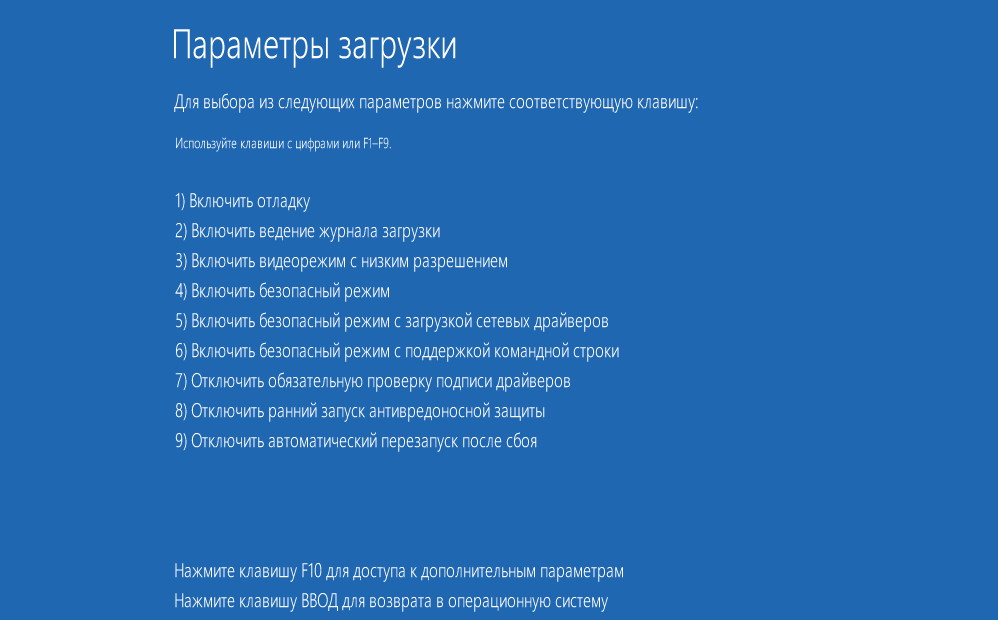
Оказавшись на рабочем столе, попытайтесь снова провести установку нужного вам драйвера. Сообщение «INF стороннего производителя…» не должно больше докучать вам.
Решение №4 Восстановление системных файлов
Возможно, проблема и вовсе не в проверке подписи драйверов. Есть шанс, что некоторые из системных файлов Windows были повреждены вследствие какого-то процесса, из-за чего проверка подписи драйвера прерывается или заканчивается ошибкой. Не помешает запустить в работу SFC и DISM:
- нажмите Windows+R;
- впишите значение «cmd» и нажмите Ctrl+Shift+Enter;
- поочередно вводите следующие команды, перезагружаясь каждый раз после их выполнения:
- sfc /scannow;
- DISM /Online /Cleanup-Image /RestoreHealth.
После восстановления потенциальных повреждений в системе пытаемся снова установить необходимый драйвер. Если у вас получится это сделать и сообщение «INF стороннего производителя…» не покажется, то дело действительно заключалось в поврежденных системных файлах.
Источник: gamesqa.ru
Установить драйвер без цифровой подписи Windows 10

Наверняка, у большинства из вас возникала ситуация, когда необходимо установить драйвера или системные приложения, но вы не могли это сделать из-за того, что у вас постоянно возникала ошибка, которая имела непосредственное отношение к цифровой подписи. Именно по этой причине, мы сегодня и постараемся вам рассказать, как же можно на самом деле установить драйвер без цифровой подписи Windows 10.
Стоит отметить, что данная инструкция позволит вам узнать не об 1 способе, а о 3! Следовательно, вы сможете подобрать для себя что-то наиболее оптимальное и практичное.
Способ № 1
Как отключить проверку цифровой подписи драйверов в Windows 11

Проблема, с которой пользователям приходилось сталкиваться при установке неподписанных драйверов в Windows 8.1 и 10 никуда не исчезла в Windows 11. Попытка установить неподписанный драйвер в штатном режиме завершится ошибкой «INF стороннего производителя не содержит информации о подписи», чтобы установить такое несертифицированное Microsoft программное обеспечение, в настройках операционной системы необходимо отключить принудительную проверку цифровой подписи драйверов. Давайте же посмотрим, как это можно сделать в Windows 11.
↑ Как отключить проверку цифровой подписи драйверов в Windows 11
↑ Отключение проверки цифровой подписи при загрузке
Чтобы получить доступ к опции отключения проверки цифровой подписи драйверов, нужно загрузиться в среду восстановления. Откройте приложение Параметры, перейдите в раздел Система → Восстановление и в блоке «Расширенные параметры запуска» нажмите кнопку «Перезагрузить сейчас». 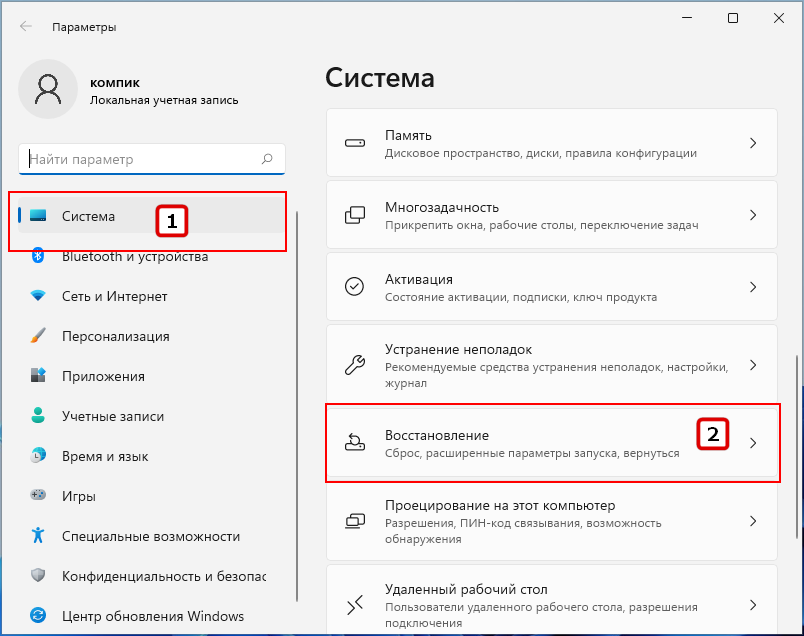
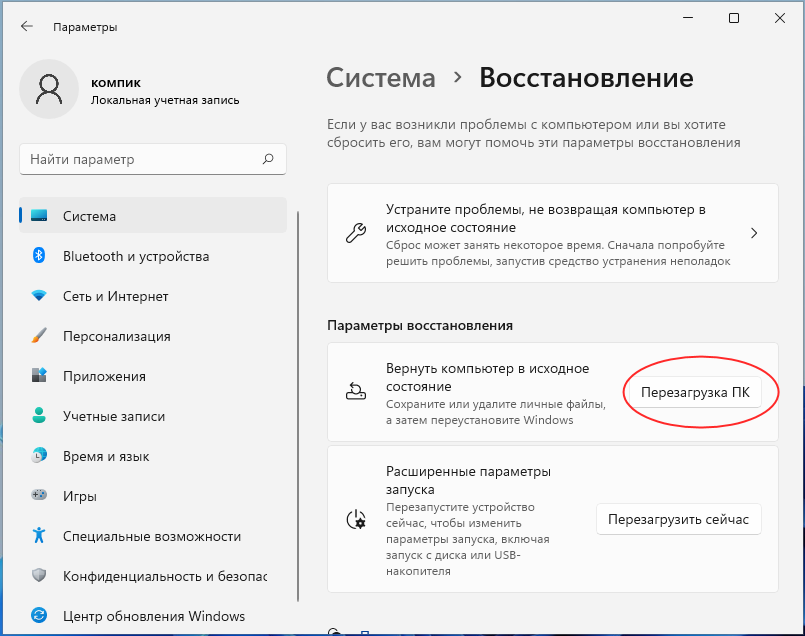 Существует и более простой способ попасть в среду восстановления — перезагрузить компьютер с зажатой клавишей Shift.
Существует и более простой способ попасть в среду восстановления — перезагрузить компьютер с зажатой клавишей Shift.
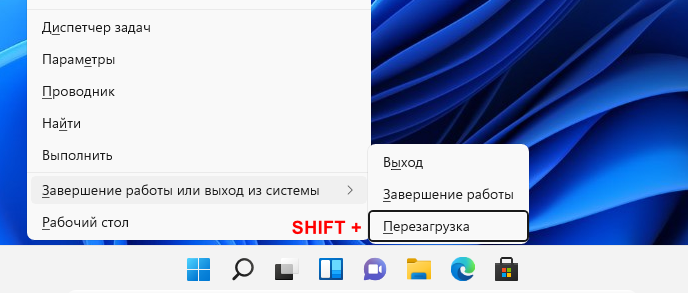 Так или иначе вы попадёте на экран выбора действия, на котором вам нужно будет перейти по цепочке Поиск и устранение неисправностей → Дополнительные параметры → Параметры загрузки и нажать кнопку перезагрузки. После этой второй перезагрузки вы увидите экран «Параметры загрузки» со списком опций. Вам нужна опция «Отключить обязательную проверку подписи драйверов», нажмите на клавиатуре F7, чтобы её выбрать.
Так или иначе вы попадёте на экран выбора действия, на котором вам нужно будет перейти по цепочке Поиск и устранение неисправностей → Дополнительные параметры → Параметры загрузки и нажать кнопку перезагрузки. После этой второй перезагрузки вы увидите экран «Параметры загрузки» со списком опций. Вам нужна опция «Отключить обязательную проверку подписи драйверов», нажмите на клавиатуре F7, чтобы её выбрать. 
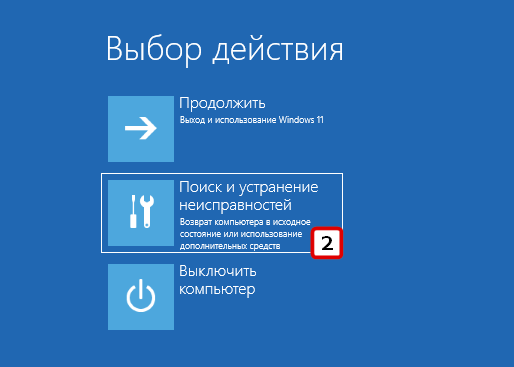
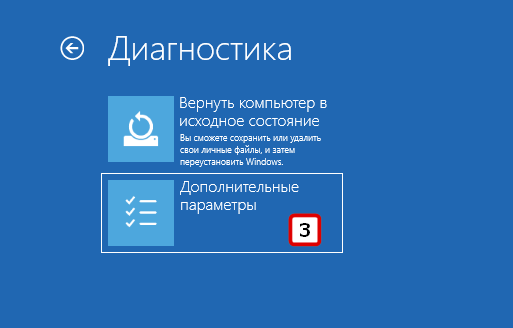
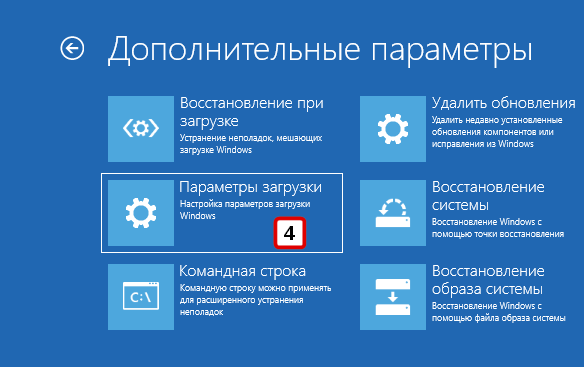
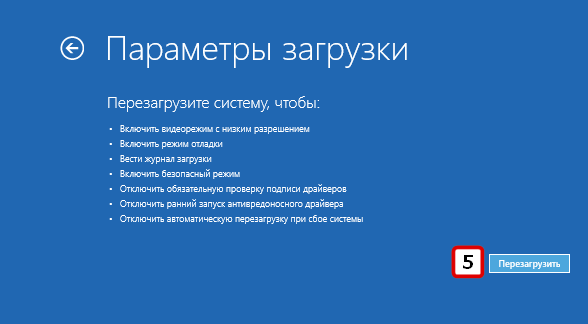
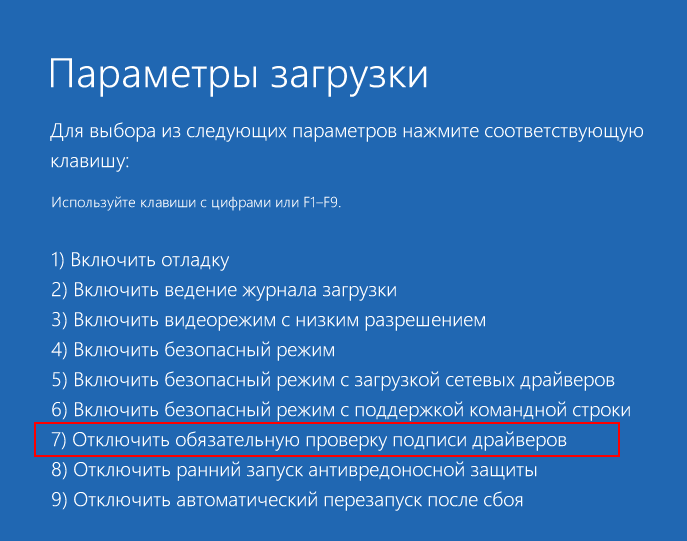
Компьютер перезагрузится в штатном режиме, но уже с отключенной функцией обязательной проверки подписи драйверов.
↑ Отключение проверки на постоянной основе в командной строке
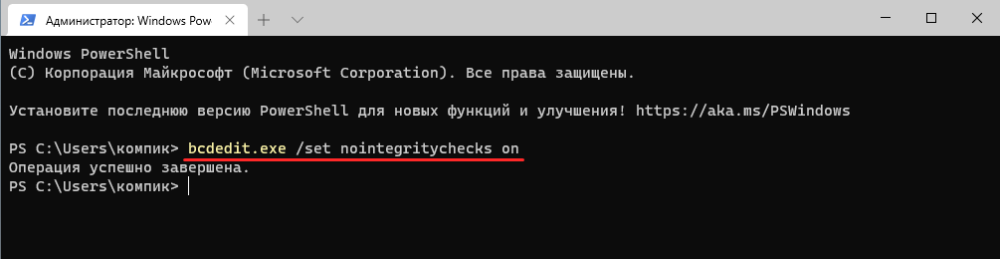
Особенностью приведённого выше способа является временное отключение проверки, уже при следующей перезагрузке проверка будет включена снова. Если вам это не нужно, воспользуйтесь этим способом. Запустите от имени администратора Терминал или классическую командную строку и выполните такую команду: bcdedit.exe /set nointegritychecks on Перезагрузив компьютер, вы сможете устанавливать неподписанные драйвера. Если у вас BIOS UEFI и при выполнении команды вы вдруг получите ошибку, отключите в UEFI опцию Secure Boot. Чтобы восстановить настройки по умолчанию, выполните ту же команду, заменив только ключ «on» на «off».
↑ Отключение проверки подписи драйверов в редакторе политик
В Windows 11 редакции Pro и выше для отключения проверки цифровой подписи драйверов можно использовать редактор локальных групповых политик. Запустите его командой gpedit.msc и перейдите в древовидном меню слева по цепочке Конфигурация пользователя — Административные шаблоны — Система — Установка драйвера. В правой колонке у вас будет политика «Подписывание кода для пакетов драйверов», кликните по ней дважды, чтобы открыть её настройки. 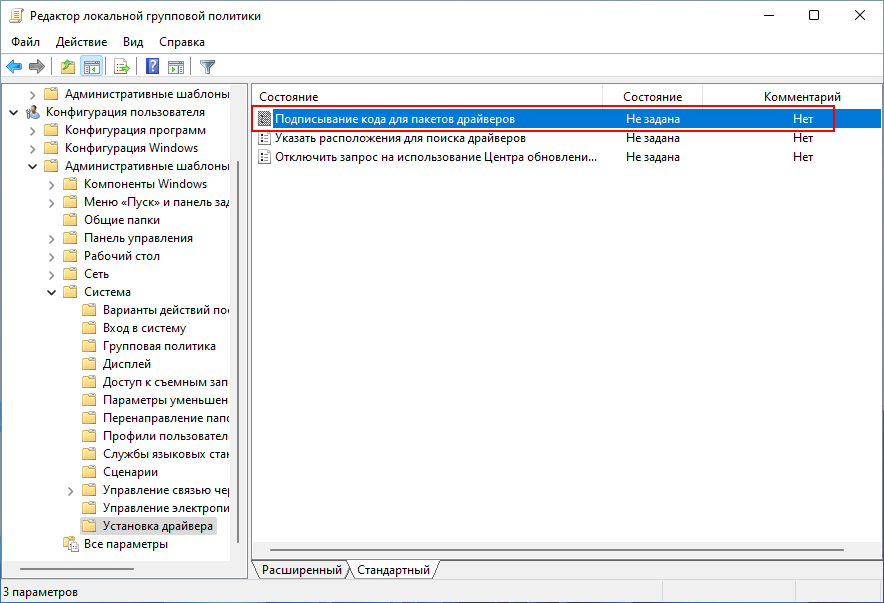
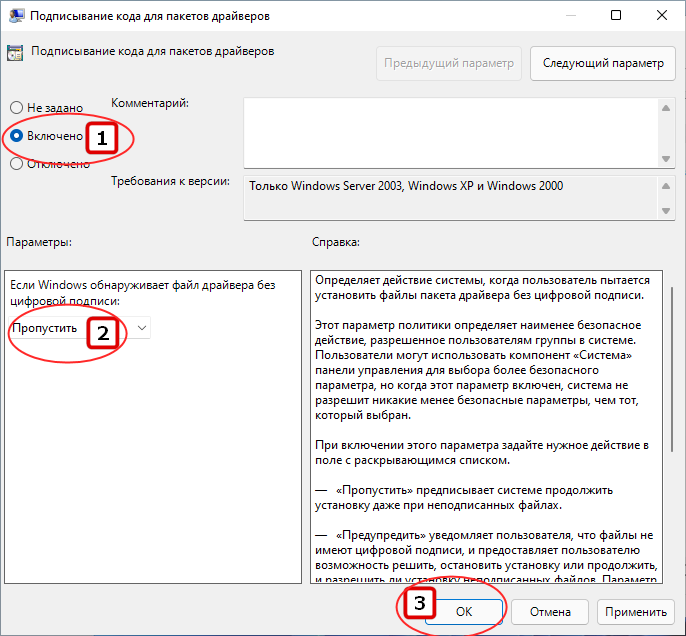 Включив политику, в блоке «Параметры» выберите в выпадающем меню опцию «Пропустить» и сохраните настройки. это всё, теперь после перезагрузки компьютера вы сможете устанавливать несертифицированные Microsoft драйвера.
Включив политику, в блоке «Параметры» выберите в выпадающем меню опцию «Пропустить» и сохраните настройки. это всё, теперь после перезагрузки компьютера вы сможете устанавливать несертифицированные Microsoft драйвера.
tagsКлючевые слова
Рекомендуем другие статьи по данной теме
Источник: remontcompa.ru